2023最全美区Apple ID注册教程(电话/地址填写+支付方式+充值+如何购买付费应用) – Data Net的博客 |
您所在的位置:网站首页 › 美国苹果id注册用的是哪个邮箱 › 2023最全美区Apple ID注册教程(电话/地址填写+支付方式+充值+如何购买付费应用) – Data Net的博客 |
2023最全美区Apple ID注册教程(电话/地址填写+支付方式+充值+如何购买付费应用) – Data Net的博客
|
之前的教程有提到过国区ID改为美区ID,现在苹果改写了规则,越来越严格了。现在可以按照这个最新的教程来进行全新的注册。 必要准备: 选择美国节点,并且使用全局模式。 手机号,尽量不要用国内手机号,不一定是美国手机号,当然最好是。 注册美国Apple ID之前,首先要准备一个没有注册过AppleID的邮箱,建议最好是Gmail邮箱;一个苹果手机;同时你还需要科学上网。 第一步:创建Apple ID1. 打开苹果官方网站入口,点击右上角【创建您的Apple ID】。(页面语言是中文不影响注册,国家区域选择正确就OK) 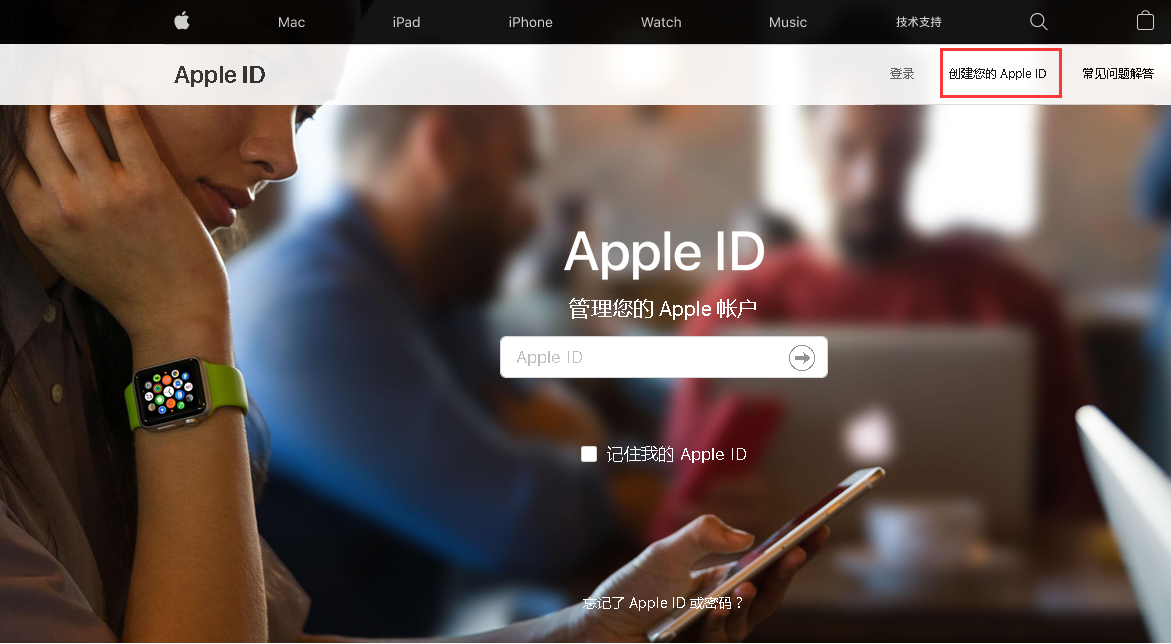
2. 创建一个新的Apple ID,这里的国家和地区选择【美国】。手机号码和邮箱要真实填写,方便接下来的验证;密码要包含大小写字母以及数字。填完后点击【继续】。 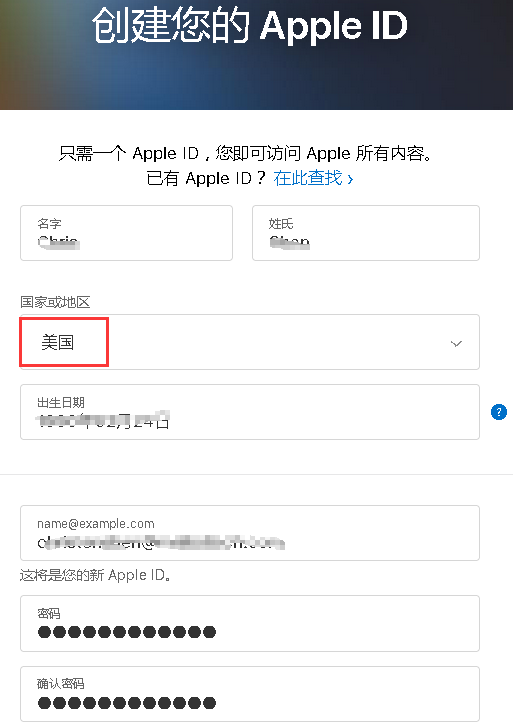
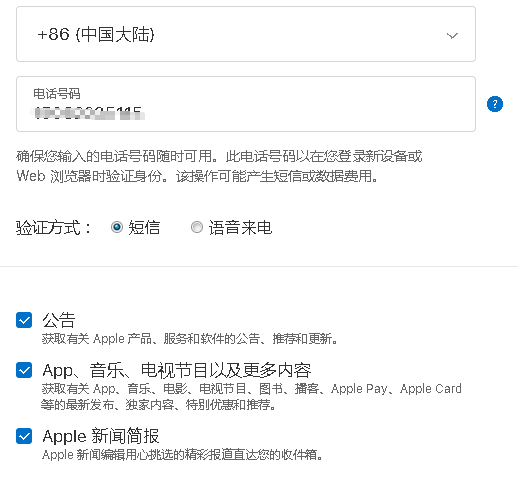

3. 验证你的电子邮箱,输入收到的邮件验证码点击【继续】。 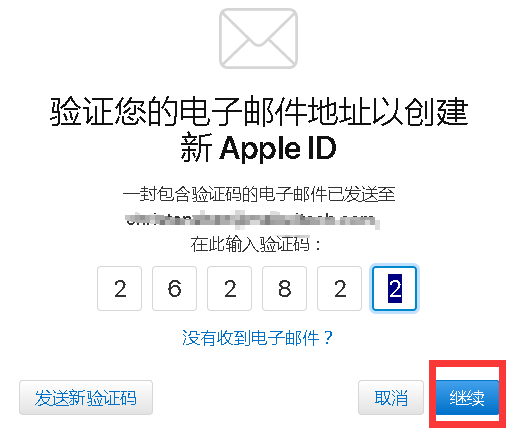
4. 验证你的手机号码,输入验证码点击【继续】。 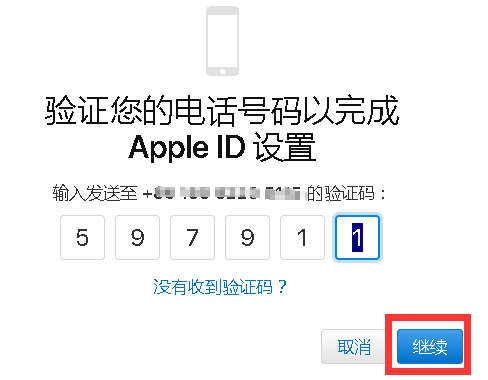
5. 至此,注册美区Apple ID账号只完成了第一阶段,接下来第二阶段需要验证该账号。 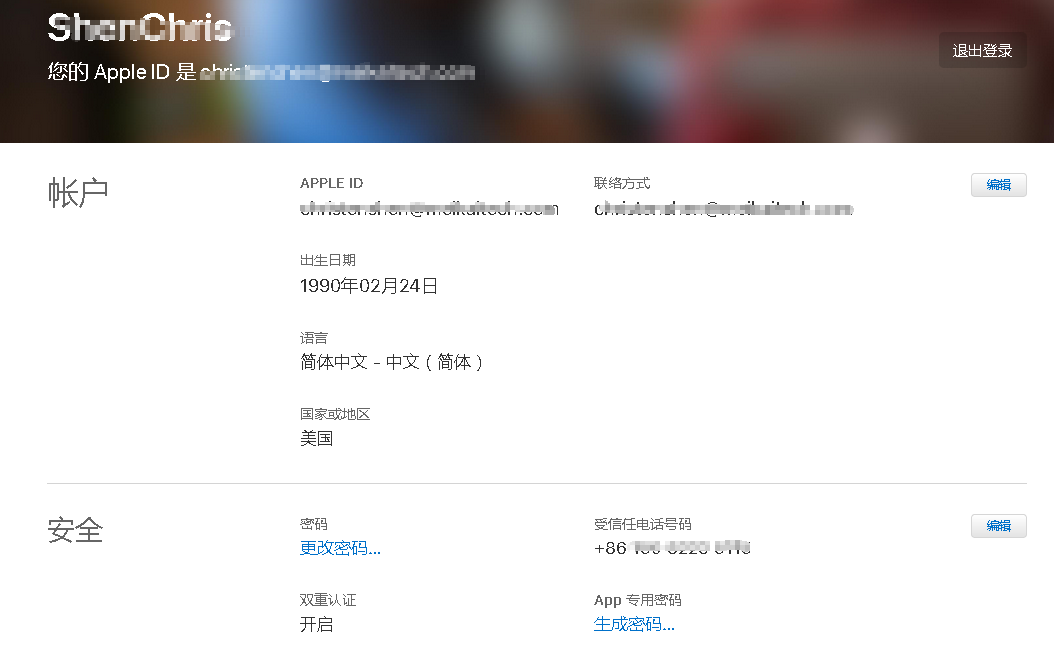
第二步:验证账号 1. 用你的 iOS 设备登录刚注册的美国苹果ID账号。账号密码输入正确点击登录后,不出意外会出现一个提示验证的弹窗,点击验证。(手机必须是全局代理模式,节点选择美国) 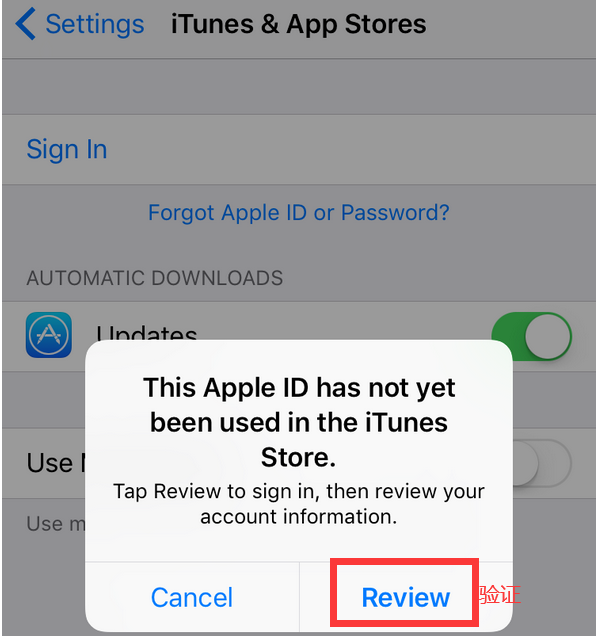
2. 地区仍然是需选择“United States” 美国,打开 “Agree to Terms and Conditions” 同意条款和条件 -> 点击 “Next” 继续。 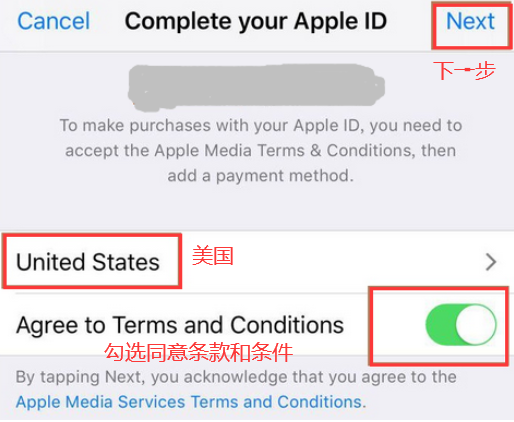
3. 接下来是最关键的一步,会让你选择付款方式,若没有出现None,那么就你的手机网络就不是美国IP,则是需要重新选择代理美国IP后,然后付款方式选择None。(美区支持的支付方式有三种:银行卡/信用卡、美区 PayPal、无。之前银行卡/信用卡是支持大陆发行的外币单币卡、双币卡以及全币卡的,可能是由于大陆注册的人数过多,苹果做了限制已不再支持。同样美区 PayPal 内绑定的是前述的几种卡也是不支持的,所以这里就选择None) 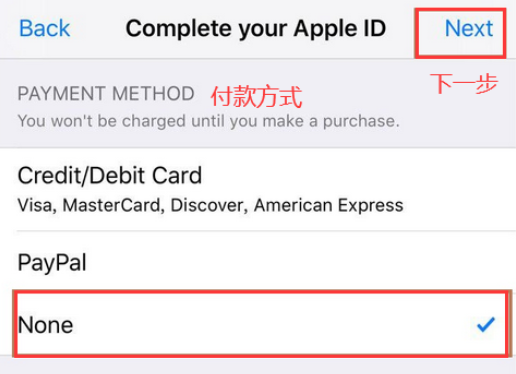
4. (下面只是方法,但是不及建议。强烈推荐自己购买一个美国手机号,以后开启两步验证,你就可以永久使用不怕账号被封了)接下来需要填写账单信息、地址(准备的美国地址,这个建议谷歌搜索【美国个人信息生成】关键字获取)以及电话号码(准备的美国电话号码,Temporary SMS and Disposable Numbers 这个网站能够提供一个美国/加拿大的虚拟手机号码,可以收到短信验证码),填写完毕后点击下一步,验证成功。 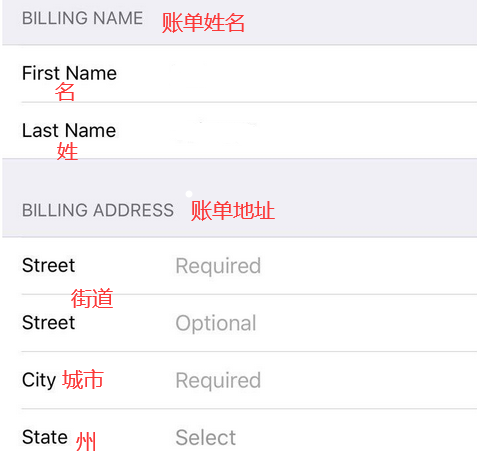
注意:美国苹果ID中的应用是需要交税的,如果你希望以较低的价格购买一些付费 app,建议在地址处填入税率较低的州,比如 Oregon(俄勒冈州)、Alaska(阿拉斯加州)、Delaware(特拉华州)、Montana(蒙大拿州)、New Hampshire(新罕布什尔州)等。 5. 至此美国Apple ID就注册完成了,你可以在美区App Store中下载游戏及应用软件了,还可以登录美区iTunes看视频。 如何在美区Apple Store购买付费应用? 充值礼品卡国内最方便的方法是购买 iTunes Gift Card礼品卡,可以选择从美国苹果官网进行购买或者从亚马逊等第三方平台购买,购买时需要特别注意礼品卡适用地区为美国。购买礼品卡是支持大陆发行的外币单币卡、双币卡以及全币卡的付款的,这个不用担心。具体的购买流程如下: 打开美国苹果官网礼品卡购买页面,然后点击购买(buy)按钮进行购买。 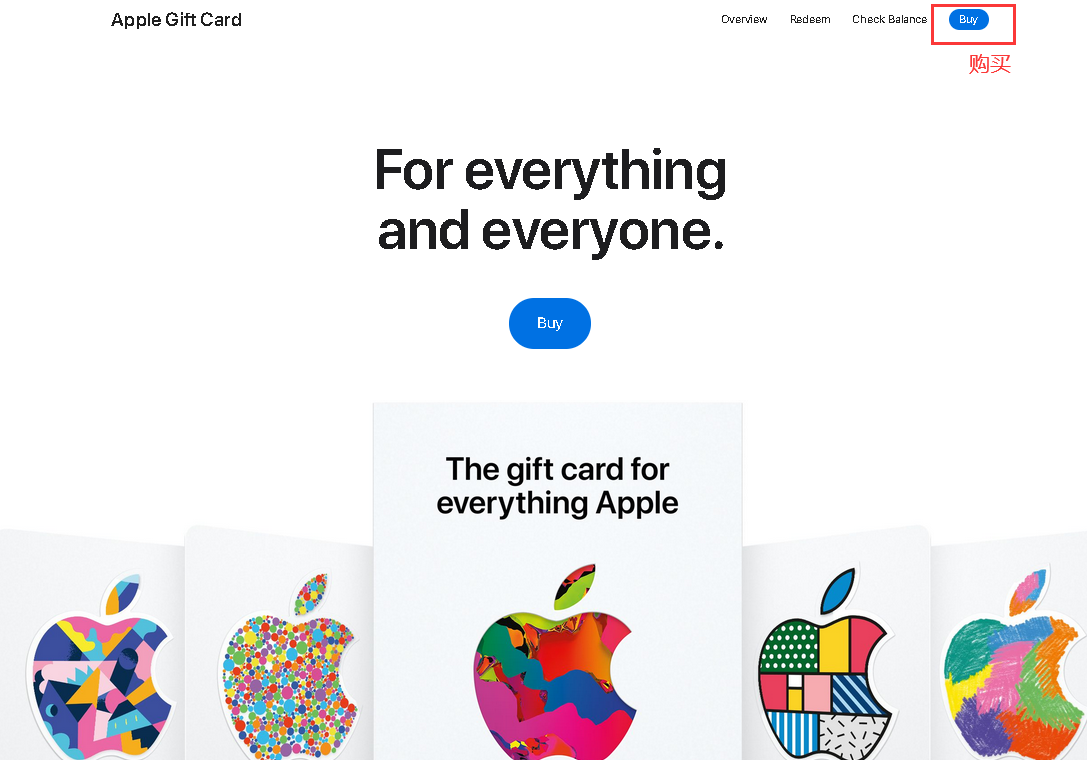
注意:看一下底部的国家是否是美国,如果不是美国,记得修改称美国。 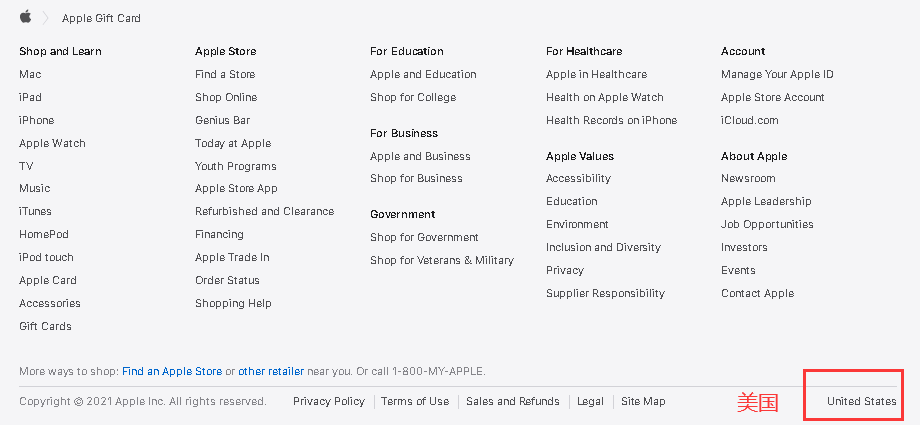
然后选择购买方式、金额以及你喜欢的logo。 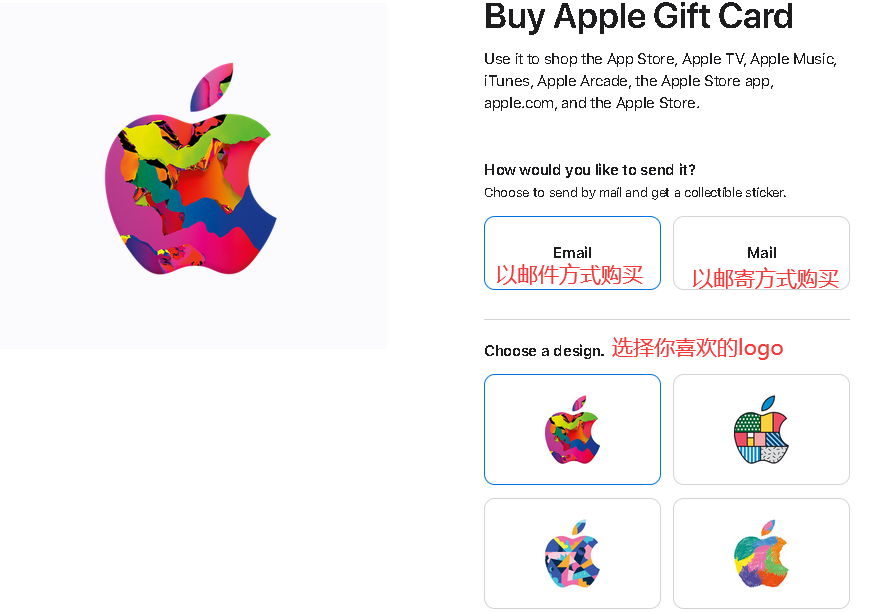
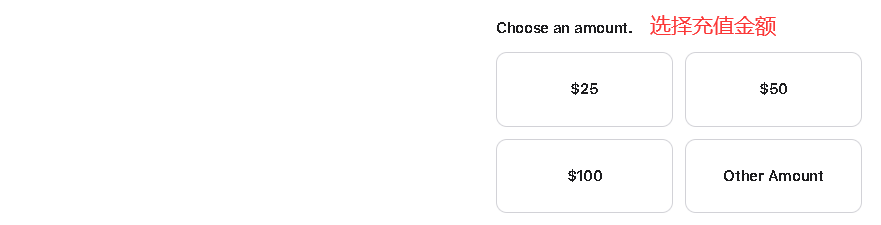
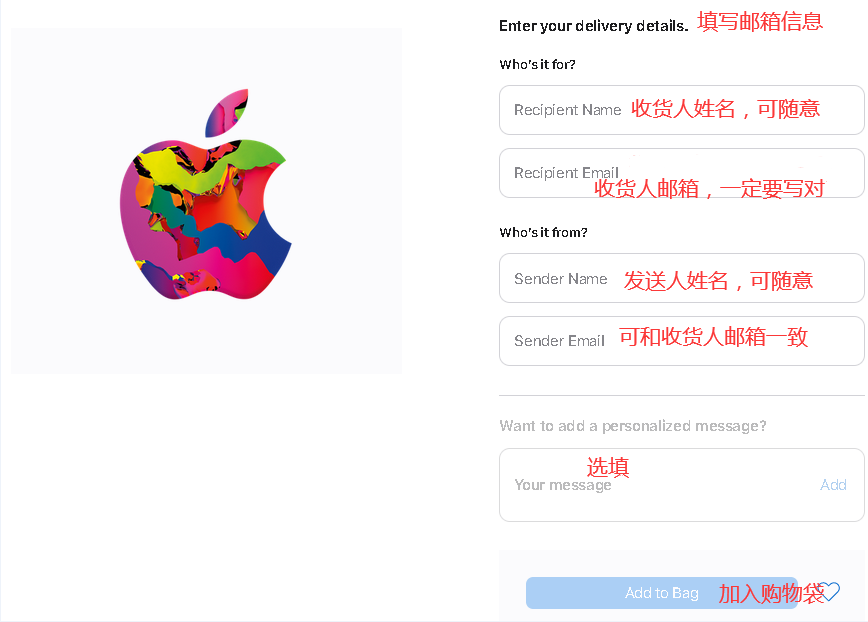
接下来确认自己的订单,然后选择以游客的方式购买。 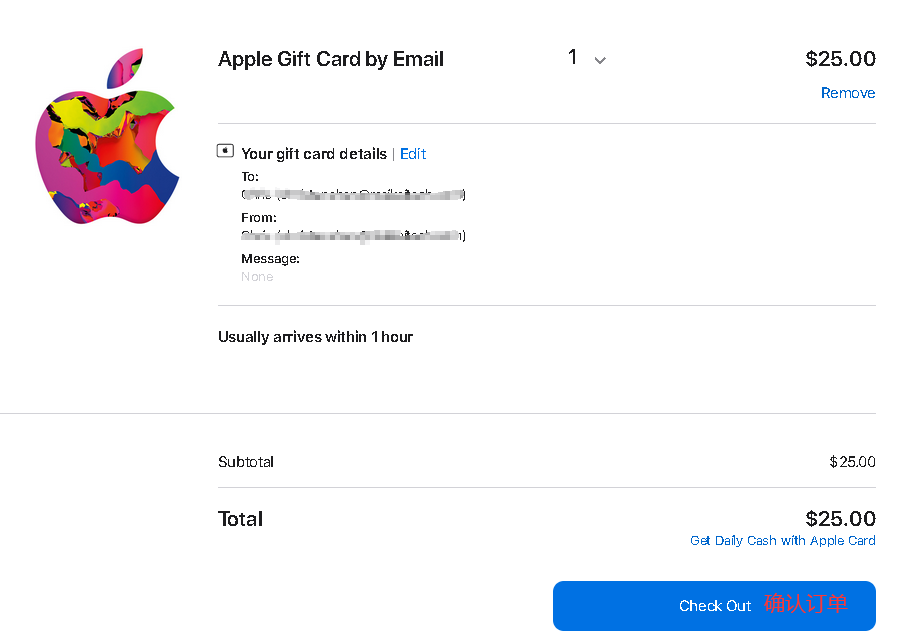
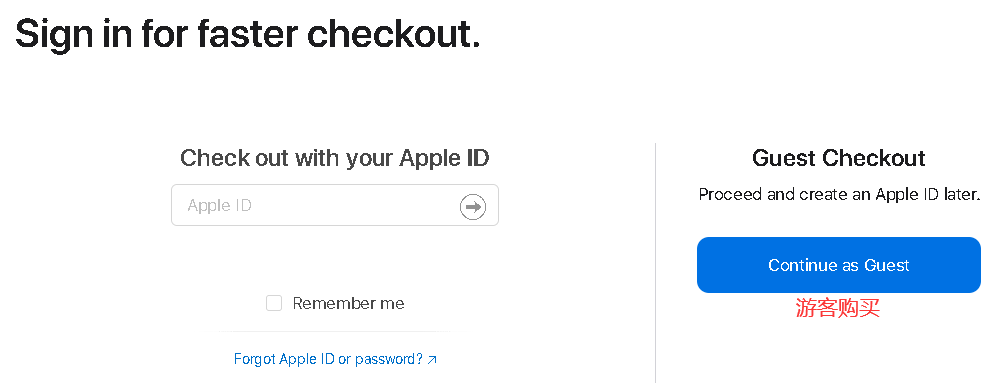
然后选择你的付款方式,可选Apple Card, Visa, Mastercard, AMEX, Discover, UnionPay以及Paypal等多种支付方式。 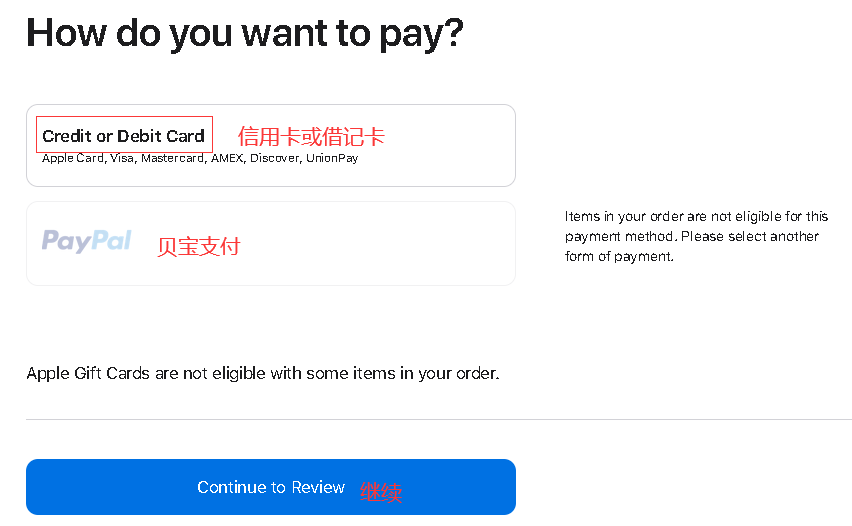
以信用卡支付为例,需要填写需要填写支付信用卡的卡号,有效期以及安全码等信息。 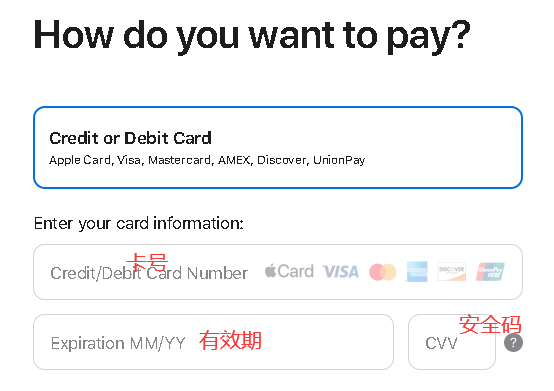
最后支付你的订单即可。购买成功后几个小时礼品卡代码就会发送到你的邮箱。 接下来你只需进入 App Store——点击右上角你的Apple ID图像 —— 点击 “Redeem Gift Card or Code” 兑换礼品卡或代码 ——点击 “You can also enter your code manually” 手动输入代码就能进行充值,然后在美区的Apple Store购买付费应用了。 注意:在中国官网购买的充值卡只能在国区的Apple ID进行使用,且中国官网购买的充值卡充值之后,只能在APP Store进行消费,而美国区官网购买的充值卡充值之后不仅可以在APP Store进行消费,还可以在iTunes Store等苹果其他的商店进行消费,也就是说美国官网购买的充值卡的钱是通用的,而中国区的只能在APP Store进行消费。 2. 注册一个美国区的PayPal账号 另外一种方式是注册一个美国区的PayPal账号,然后将其绑定。需要注意的是,注册美区PayPal账号需要你有Visa或者matercard,国内银行发行的单标卡也是可以绑定的(亲测招行Visa卡没问题)。 |
【本文地址】
今日新闻 |
推荐新闻 |